Google đã bổ sung rất nhiều bộ ngôn ngữ và bộ giọng nói khác nhau để nâng cao trải nghiệm khi trò chuyện với Google Assistant. Với bộ giọng nói mới trên Google Assistant, bạn sẽ chọn được giọng nói dễ nghe và phù hợp nhất với mình khi trò chuyện. Đây là cách thay đổi giọng nói của Google Assistant.
Bước 1: Mở ứng dụng Google Assistant trên thiết bị di động của bạn.
Bước 2: Sau đó, các bạn chọn Tài khoản (1) và chọn Trợ lý giọng nói (2) để thay đổi giọng nói trên trợ lý ảo.
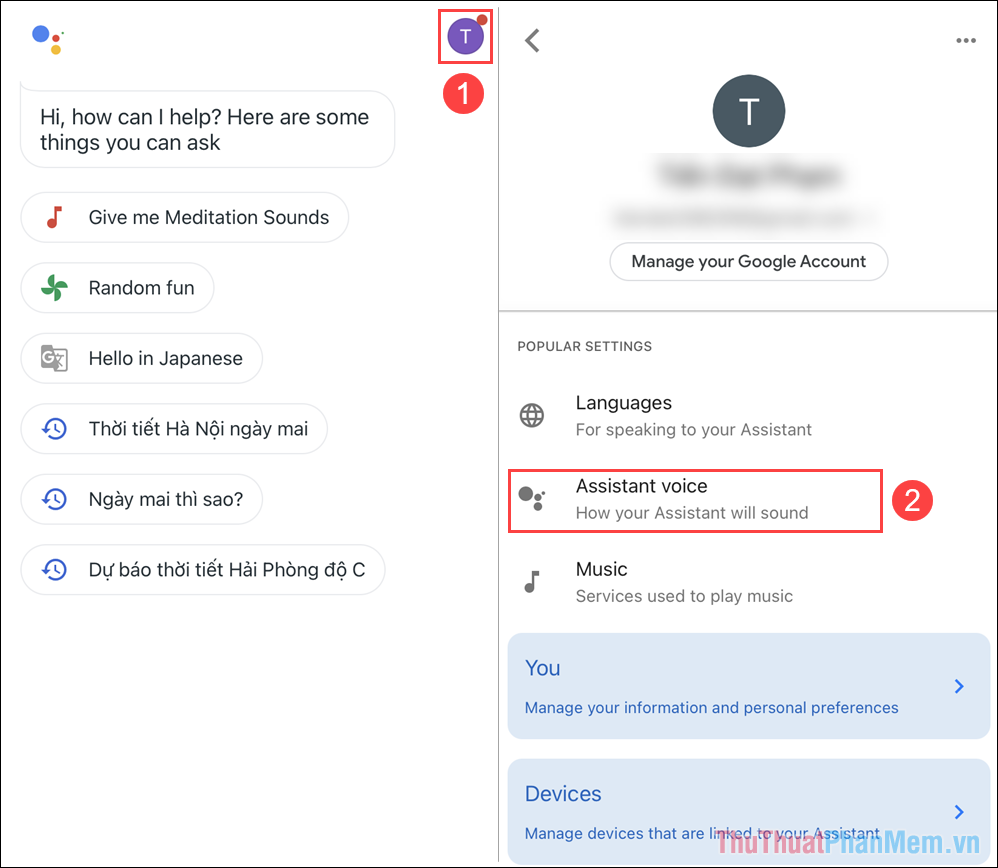
Bước 3: Trong phần đổi giọng nói của trợ lý ảo, bạn sẽ có rất nhiều bộ giọng nói khác nhau và nhấn vào để xem từng giọng đọc một.
Sau khi đã chọn được giọng nói mong muốn trên trợ lý ảo Google, nhấn OK để hoàn tất.
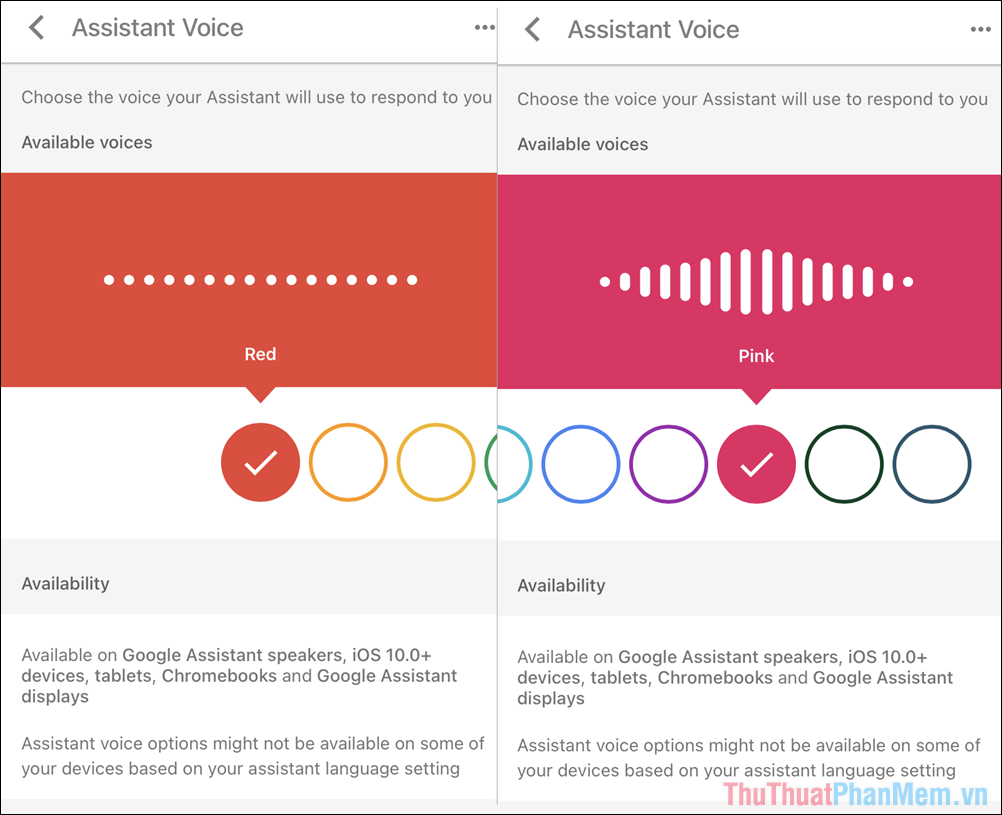
Bước 3: Sau khi quay lại phần cài đặt trong tài khoản, bạn chọn mục Ngôn ngữ để thêm ngôn ngữ nhận diện khi đọc tiếng Việt với trợ lý ảo.
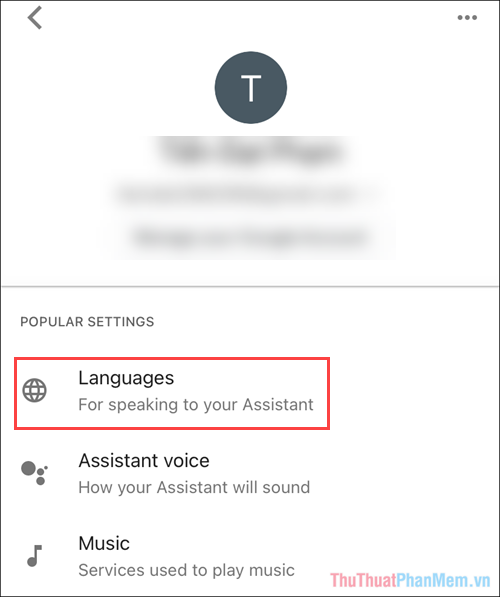
Bước 4: Mặc định trên Google Assistant sẽ là tiếng Anh, lúc này bạn chọn Add a language để thêm ngôn ngữ tiếng Việt cho thuận tiện.
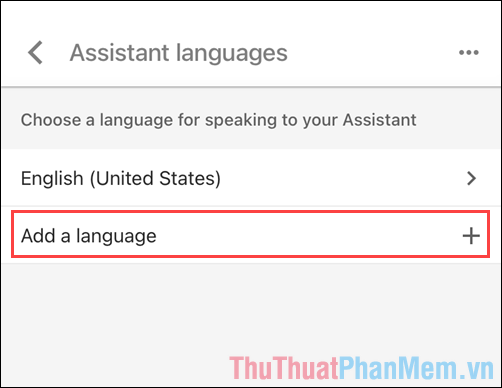
Bước 5: Để thêm tiếng Việt bạn chỉ cần kéo xuống dưới cùng và chọn Vietnamese (Tiếng Việt).
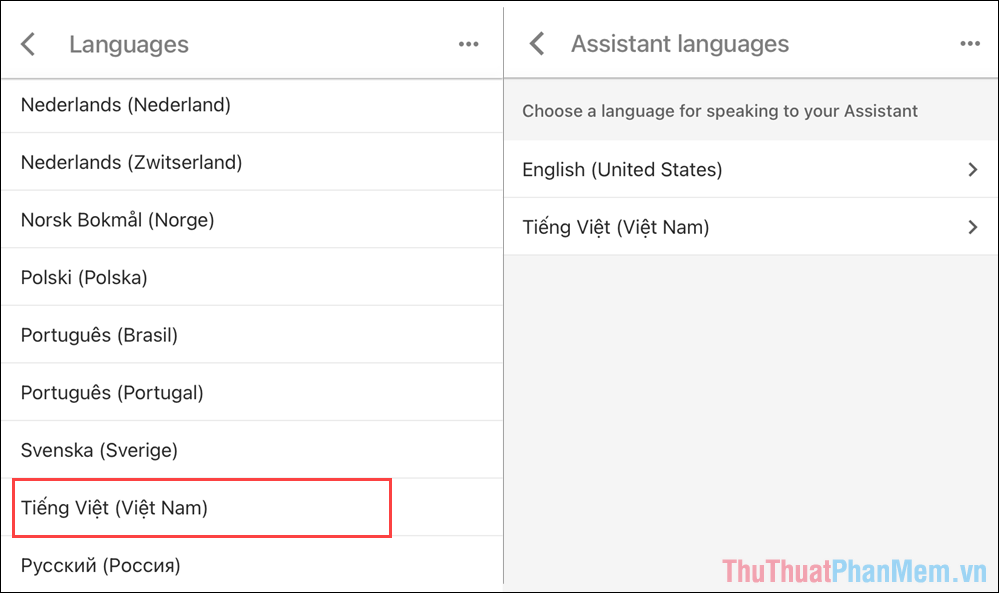
Bước 6: Như vậy là bạn đã hoàn thành việc thay đổi giọng nói trên trợ lý ảo Google Assistant và bây giờ hãy nhấn vào biểu tượng Microphone để trò chuyện với trợ lý ảo Google.

Bước 7: Kể từ bây giờ, trợ lý ảo Google sẽ sử dụng một bộ giọng nói mới mỗi khi bạn trả lời hoặc thực hiện yêu cầu của mình.
Trong trường hợp chưa hài lòng với giọng nói mới của trợ lý ảo Google, bạn chỉ cần thực hiện lại bước thay đổi giọng nói và tìm kiếm bộ giọng nói mới phù hợp hơn.
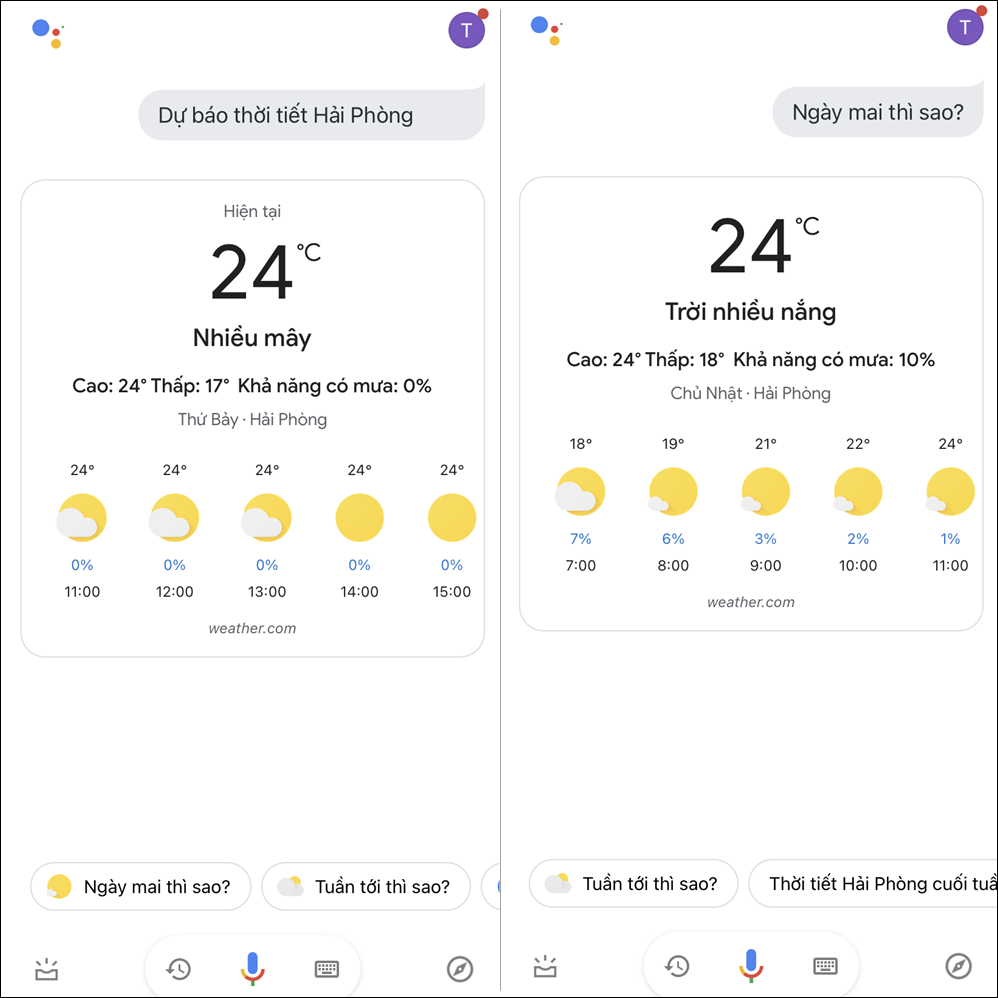
Trong bài viết này, Thủ thuật phần mềm chia sẻ với các bạn cách thay đổi giọng nói của trợ lý ảo Google trên thiết bị di động. Chúc một ngày tốt lành!
Bạn thấy bài viết Cách thay đổi giọng nói của Google Assistant có đáp ướng đươc vấn đề bạn tìm hiểu không?, nếu không hãy comment góp ý thêm về Cách thay đổi giọng nói của Google Assistant bên dưới để vietabinhdinh.edu.vn có thể thay đổi & cải thiện nội dung tốt hơn cho các bạn nhé! Cám ơn bạn đã ghé thăm Website: vietabinhdinh.edu.vn
Nhớ để nguồn bài viết này: Cách thay đổi giọng nói của Google Assistant của website vietabinhdinh.edu.vn
Chuyên mục: Hình Ảnh Đẹp
Tóp 10 Cách thay đổi giọng nói của Google Assistant
#Cách #thay #đổi #giọng #nói #của #Google #Assistant
Video Cách thay đổi giọng nói của Google Assistant
Hình Ảnh Cách thay đổi giọng nói của Google Assistant
#Cách #thay #đổi #giọng #nói #của #Google #Assistant
Tin tức Cách thay đổi giọng nói của Google Assistant
#Cách #thay #đổi #giọng #nói #của #Google #Assistant
Review Cách thay đổi giọng nói của Google Assistant
#Cách #thay #đổi #giọng #nói #của #Google #Assistant
Tham khảo Cách thay đổi giọng nói của Google Assistant
#Cách #thay #đổi #giọng #nói #của #Google #Assistant
Mới nhất Cách thay đổi giọng nói của Google Assistant
#Cách #thay #đổi #giọng #nói #của #Google #Assistant
Hướng dẫn Cách thay đổi giọng nói của Google Assistant
#Cách #thay #đổi #giọng #nói #của #Google #Assistant